निर्दिष्ट लॉगऑन सत्र मौजूद नहीं है - टास्क शेड्यूलर त्रुटि। यह त्रुटि तब हो सकती है जब कंप्यूटर डोमेन से जुड़ा नहीं है, या यदि उपयोगकर्ता नाम या पासवर्ड गलत है। इस समस्या को हल करने के लिए, कृपया अपने सिस्टम व्यवस्थापक से संपर्क करें।
चाहे वह विंडोज सर्वर मशीन पर हो या विंडोज 11/10 क्लाइंट मशीन पर, आपको संदेश के साथ त्रुटि मिल सकती है निर्दिष्ट लॉगऑन सत्र मौजूद नहीं है जब आप कार्य शेड्यूलर का उपयोग करके शेड्यूल किए गए कार्य को बनाने का प्रयास करते हैं। यह पोस्ट समस्या का व्यावहारिक समाधान प्रस्तुत करती है।

जब यह त्रुटि किसी कंप्यूटर पर होती है, तो Windows के संस्करण के आधार पर, संबंधित त्रुटि कोड के साथ निम्न पूर्ण संदेश प्रदर्शित होता है:
निर्दिष्ट लॉगऑन सत्र मौजूद नहीं है। शायद इसे पहले ही बंद कर दिया गया है। (HRESULT से अपवाद: 0x80070520)
कार्य के लिए एक त्रुटि हुई है
. त्रुटि संदेश: निम्न त्रुटि रिपोर्ट की गई है: निर्दिष्ट लॉगऑन सत्र मौजूद नहीं है। शायद इसे पहले ही बंद कर दिया गया है। nvxdsync.exe
प्रभावित उपयोगकर्ताओं के अनुसार, कंप्यूटर इस त्रुटि को फेंकता है चाहे वह स्थानीय व्यवस्थापक, डोमेन व्यवस्थापक, या किसी अन्य उपयोगकर्ता के रूप में लॉग ऑन हो, जिसके पास स्थानीय रूप से लॉग ऑन करने का अधिकार हो।
क्या आपको टास्क शेड्यूलर चलाने के लिए व्यवस्थापक अधिकारों की आवश्यकता है?
यदि किसी व्यवस्थापक ने किसी विशेष कंप्यूटर पर एक निर्धारित कार्य बनाया है, तो उस कंप्यूटर पर लॉग ऑन किए गए किसी अन्य उपयोगकर्ता को कार्य शेड्यूलर में निर्धारित कार्यों को सक्षम या अक्षम करने में सक्षम होने के लिए अनुमतियों को बदलने के लिए व्यवस्थापकीय अधिकारों की आवश्यकता होगी। यदि यह एक गैर-व्यवस्थापक उपयोगकर्ता खाते द्वारा बनाया गया एक निर्धारित कार्य है, तो लॉग ऑन किया गया कोई भी उपयोगकर्ता कार्य को अक्षम, हटा या संशोधित कर सकता है।
पढ़ना : कार्य शेड्यूलर तक पहुंच अस्वीकार कर दी गई। त्रुटि कोड 0x80070005
निर्दिष्ट लॉगऑन सत्र मौजूद नहीं है - टास्क शेड्यूलर त्रुटि
प्रभावित कंप्यूटर उपयोगकर्ताओं की कई रिपोर्टों के बाद की गई जांच में यह पाया गया कार्य शेड्यूलर त्रुटि: निर्दिष्ट लॉगऑन सत्र मौजूद नहीं है तभी होगा जब नेटवर्क एक्सेस: नेटवर्क ऑथेंटिकेशन के लिए पासवर्ड और क्रेडेंशियल्स के स्टोरेज को रोकें। सुरक्षा नीति सक्षम है और आप चुनते हैं उपयोगकर्ता लॉग इन है या नहीं, इस पर ध्यान दिए बिना चलाएँ Windows सर्वर या क्लाइंट मशीन पर कोई नया कार्य बनाते समय सामान्य टैब पर सुरक्षा विकल्प। यह ध्यान रखना अत्यंत महत्वपूर्ण है कि यदि उपयोगकर्ता चयन करता है तो त्रुटि उत्पन्न नहीं होगी उपयोगकर्ता के लॉग इन होने पर ही चलाएं सामान्य टैब पर सुरक्षा विकल्प, क्योंकि इस परिदृश्य में पासवर्ड सहेजे नहीं जाते हैं।
उपयोगकर्ता लॉग इन है या नहीं, भले ही स्टार्टअप को कैसे सक्षम किया जाए?
निर्धारित कार्य बनाते समय यदि आप कार्य को विकल्प के साथ चलाना चाहते हैं उपयोगकर्ता लॉग इन है या नहीं, इस पर ध्यान दिए बिना चलाएँ , तो आपको विकल्प को सक्षम करना होगा सर्वोच्च विशेषाधिकारों के साथ दौड़ें . सिस्टम में एक बार यह विकल्प सक्षम हो जाने के बाद, उपयोगकर्ता लॉग इन है या नहीं, इस पर ध्यान दिए बिना कार्य निष्पादित किया जाएगा। कार्य अनुसूचक के माध्यम से हर बार एक नया कार्य बनाए जाने या संपादित किए जाने पर आपको ऐसा करना होगा।
हटाए गए स्टिकी नोट्स कैसे पुनर्प्राप्त करें
पढ़ना : विंडोज़ में टास्क शेड्यूलर में टास्क बनाने से दूसरों को रोकें
आगे की जांच से पता चला है कि विंडोज ऑपरेटिंग सिस्टम के नए संस्करणों वाले कंप्यूटरों पर प्रश्न में त्रुटि होने की सबसे अधिक संभावना है। विंडोज के इन संस्करणों में, टास्क शेड्यूलर कार्य को चलाने के लिए निर्दिष्ट खाते के क्रेडेंशियल्स को स्टोर करने के लिए क्रेडेंशियल मैनेजर का उपयोग करता है। यदि उपरोक्त नेटवर्क एक्सेस सुरक्षा नीति सक्षम और लागू की गई है, तो क्रेडेंशियल प्रबंधक स्थानीय रूप से क्रेडेंशियल्स संग्रहीत नहीं कर सकता है, इसलिए यह त्रुटि संदेश है।
पढ़ना : विंडोज क्रेडेंशियल मैनेजर रिबूट के बाद क्रेडेंशियल्स खो देता है
इस मामले में, इस समस्या को हल करने के लिए केवल निर्दिष्ट नीति को सेट करना ही एकमात्र लागू समाधान है अक्षम .
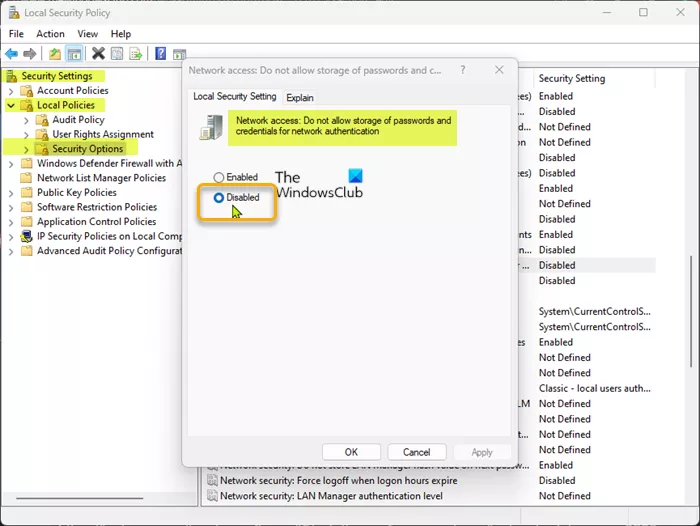
इस कार्य को पूरा करने के लिए, इन चरणों का पालन करें:
- क्लिक विंडोज की + आर रन डायलॉग बॉक्स लाने के लिए।
- चलाएँ संवाद बॉक्स में, टाइप करें secpol.msc और एंटर दबाएं स्थानीय सुरक्षा नीति संपादक खोलें .
- स्थानीय सुरक्षा नीति संपादक में, निम्न पथ पर नेविगेट करने के लिए बाएँ फलक का उपयोग करें:
- दाएँ फलक में इस स्थान पर, चिह्न ढूँढें और उस पर डबल-क्लिक करें नेटवर्क एक्सेस: नेटवर्क ऑथेंटिकेशन के लिए पासवर्ड और क्रेडेंशियल्स के स्टोरेज को रोकें। इसके गुणों को संपादित करने की नीति।
- खुलने वाली गुण विंडो में, स्विच को स्थिति पर सेट करें दोषपूर्ण .
- क्लिक आवेदन करना > अच्छा परिवर्तनों को सहेजने के लिए।
- स्थानीय सुरक्षा नीति संपादक को बंद करें।
बस इतना ही!
और पढ़ें : फिक्स कार्य शेड्यूलर प्रारंभ करने में विफल रहा, इवेंट आईडी 101
खिड़कियों के डिफेंडर पर बारी नहीं कर सकते
क्या टास्क शेड्यूलर को निष्क्रिय करना सुरक्षित है?
पीसी उपयोगकर्ताओं को सलाह दी जाती है कि वे इस सेवा को अक्षम न करें क्योंकि यह मुख्य कार्यक्षमता को प्रभावित करेगा या कुछ भूमिकाओं या सुविधाओं को ठीक से काम करने से रोकेगा। नीचे कुछ बेहतरीन विंडोज टास्क शेड्यूलर विकल्प दिए गए हैं:
- एक्टिवबैच वर्कलोड का स्वचालन।
- रेडवुड रनमाईजॉब्स।
- स्टोनब्रांच वर्कलोड ऑटोमेशन।
- जाम समयबद्धक।
- विजुअलक्रॉन।
- जेड-क्रोन।
- उन्नत कार्य समयबद्धक।
- सिस्टम अनुसूचक।
पढ़ना : विंडोज में टास्क शेड्यूलर सेवा उपलब्ध नहीं त्रुटि।















